Comment supprimer des applications non désirées qui ouvrent feed.chunckapp.com ?
Logiciels malveillants spécifiques à MacÉgalement connu sous le nom de: Pirate de navigateur feed.chunckapp.com
Obtenez une analyse gratuite et vérifiez si votre ordinateur est infecté.
SUPPRIMEZ-LES MAINTENANTPour utiliser le produit complet, vous devez acheter une licence pour Combo Cleaner. 7 jours d’essai limité gratuit disponible. Combo Cleaner est détenu et exploité par RCS LT, la société mère de PCRisk.
Comment supprimer le pirate de navigateur feed.chunckapp.com d'un Mac ?
Qu'est-ce que feed.chunckapp.com ?
Feed.chunckapp.com est une adresse destinée à promouvoir le faux moteur de recherche search.safefinder.com. Généralement, les faux moteurs de recherche et les adresses comme feed.chunckapp.com sont promus par le biais de diverses applications potentiellement indésirables (PUA). Les applications de ce type sont généralement également conçues pour recueillir des informations liées à la navigation et/ou pour diffuser des publicités intrusives. Dans la plupart des cas, les gens téléchargent et installent des logiciels de ce type de manière non intentionnelle (sans le savoir).
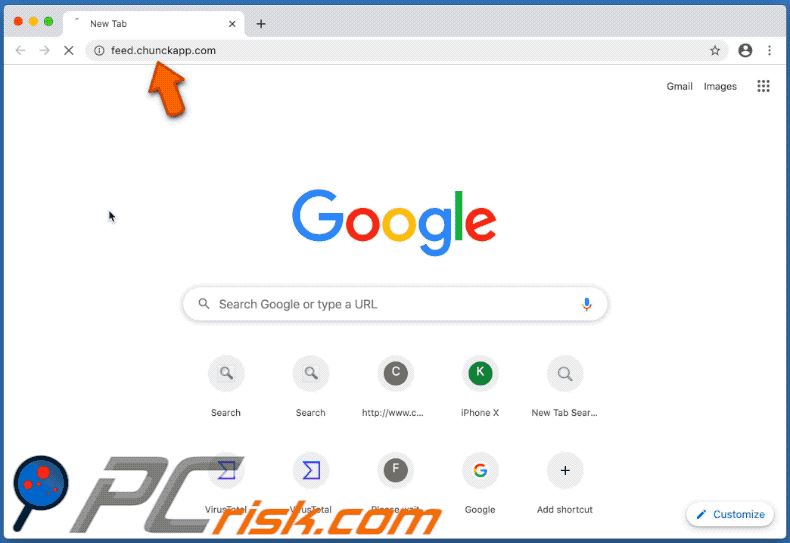
Généralement, les PUA qui font la promotion d'adresses comme feed.chunckapp.com (et search.safefinder.com) le font en modifiant les paramètres du navigateur comme l'adresse du moteur de recherche par défaut, la page d'accueil et le nouvel onglet. Ils sont conçus pour s'assurer que les utilisateurs soient obligés de visiter une certaine adresse lorsqu'ils ouvrent un navigateur, un nouvel onglet et entrent des requêtes de recherche dans la barre d'URL. Lorsqu'il est visité, feed.chunckapp.com redirige les visiteurs vers search.safefinder.com. Search.safefinder.com est un faux moteur de recherche qui fournit aux utilisateurs des résultats générés par Yahoo. En d'autres termes, il redirige les utilisateurs vers search.yahoo.com et affiche les résultats générés par un moteur de recherche légitime. Les moteurs de recherche comme search.safefinder.com sont inutiles car ils ne génèrent pas de résultats uniques. Si feed.chunckapp.com est ouvert par un navigateur dans les cas susmentionnés, cela signifie qu'il a été détourné par une application potentiellement indésirable. En général, les applications de ce type ne permettent pas aux utilisateurs de supprimer ces adresses des paramètres du navigateur, à moins qu'ils ne les désinstallent. Toutefois, ce n'est pas la seule raison de désinstaller les PUA installés. Généralement, les applications de ce type sont conçues pour collecter des informations relatives à l'activité de navigation de l'utilisateur. Par exemple, les adresses IP, les géolocalisations, les adresses des pages visitées, les requêtes de recherche saisies, etc. Leurs développeurs ont tendance à vendre les données collectées à des tiers (potentiellement, des cybercriminels) qui les utilisent à mauvais escient pour générer des revenus d'une autre manière. Il est possible que les PUA installés soient également conçus pour enregistrer des détails sensibles. En outre, les PUA sont souvent conçus pour alimenter les utilisateurs avec des publicités intrusives comme des coupons, des bannières, des enquêtes, des pop-ups, etc. En cas de clic, ces publicités conduisent à diverses pages peu fiables et potentiellement malveillantes ou même exécutent des scripts conçus pour télécharger, installer des logiciels indésirables. Les PUA peuvent causer des problèmes liés à la sécurité de la navigation et à la protection de la vie privée. Il est possible que certains de leurs utilisateurs soient également victimes d'un vol d'identité. Par conséquent, tout PUA installé doit être désinstallé immédiatement.
| Nom | Pirate de navigateur feed.chunckapp.com |
| Type de Menace | Pirate de navigateur, Maliciel Mac, Virus Mac |
| Adresse IP de Service | 13.84.45.249 |
| Symptômes | Votre Mac est devenu plus lent que la normale, vous voyez des pop-up indésirables, vous êtes redirigé vers des sites web louches. |
| Méthodes de Distribution | Publicités pop-up trompeuses, installateurs de logiciels gratuits (groupés), faux installateurs de Flash Player, téléchargements de fichiers torrents. |
| Dommages | Suivi de la navigation sur Internet (problèmes potentiels de confidentialité), affichage de publicités indésirables, redirection vers des sites web louches, perte d'informations privées. |
| Suppression |
Pour éliminer d'éventuelles infections par des maliciels, analysez votre ordinateur avec un logiciel antivirus légitime. Nos chercheurs en sécurité recommandent d'utiliser Combo Cleaner. Téléchargez Combo CleanerUn scanner gratuit vérifie si votre ordinateur est infecté. Pour utiliser le produit complet, vous devez acheter une licence pour Combo Cleaner. 7 jours d’essai limité gratuit disponible. Combo Cleaner est détenu et exploité par RCS LT, la société mère de PCRisk. |
Les sites hecktasit.club, search.friendlysocket.com et search.gratziany.com sont d'autres exemples de faux moteurs de recherche dont la promotion est assurée par des PUA. En général, les applications de ce type sont censées offrir diverses fonctionnalités, améliorer la navigation, etc. Néanmoins, la plupart d'entre elles sont inutiles : elles ne fonctionnent pas comme annoncé et exposent les utilisateurs à divers problèmes. Les applications de ce type ne doivent pas être considérées comme fiables (téléchargées et/ou installées).
Comment feed.chunckapp.com s'est-il installé sur mon ordinateur ?
Généralement, les PUA sont téléchargés et/ou installés par le biais de publicités trompeuses sur lesquelles les gens cliquent intentionnellement ou accidentellement, ou lors du téléchargement et/ou de l'installation d'autres logiciels, généralement gratuits. Dans le second cas, cela se produit lorsque des développeurs distribuent des PUA en utilisant une méthode de marketing trompeuse appelée "bundling" (groupage). Ils incluent des applications non désirées dans les téléchargements et/ou les installations de divers programmes en tant qu'offres supplémentaires. En règle générale, les offres de téléchargement et/ou d'installation des applications incluses peuvent être trouvées dans les paramètres "Personnalisé", "Avancé" et autres paramètres similaires des configurations. Les PUA sont téléchargés et/ou installés avec un logiciel souhaité lorsque les personnes le téléchargent et l'installent sans vérifier et modifier les paramètres susmentionnés. Les téléchargements et installations non souhaités par le biais de publicités trompeuses se produisent lorsque ces publicités exécutent des scripts conçus pour les provoquer.
Comment éviter l'installation d'applications potentiellement indésirables ?
Il n'est pas sûr de télécharger et/ou d'installer des logiciels (et des fichiers) par l'intermédiaire de téléchargeurs et d'installateurs tiers, de réseaux Peer-to-Peer (comme eMule, les clients torrents), de sites web non fiables, etc. Les personnes qui les utilisent comme outils pour télécharger et/ou installer des programmes téléchargent et/ou installent souvent aussi des applications non désirées. Tous les fichiers et programmes doivent être téléchargés à partir de sites web officiels et via des liens directs. Les configurations de téléchargement et d'installation qui contiennent des paramètres tels que "Personnalisé", "Avancé" doivent être vérifiées afin de détecter les offres de téléchargement et/ou d'installation de PUA. Les offres trouvées doivent être déclinées avant de terminer les téléchargements et les installations. Les publicités qui apparaissent sur des pages louches sont souvent conçues pour ouvrir d'autres sites web peu fiables ou pour provoquer des téléchargements, des installations de PUA. Ces publicités ne doivent pas être cliquées. Si des extensions, modules complémentaires ou plug-ins indésirables sont installés sur un navigateur, ils doivent être supprimés. Il en va de même pour les programmes indésirables qui sont installés sur le système d'exploitation. Si votre ordinateur est déjà infecté par des pirates de navigateur, nous vous recommandons d'effectuer une analyse avec Combo Cleaner Antivirus pour Windows pour les éliminer automatiquement.
Un faux moteur de recherche web (search.chunckapp.com) hébergé sur le même domaine :
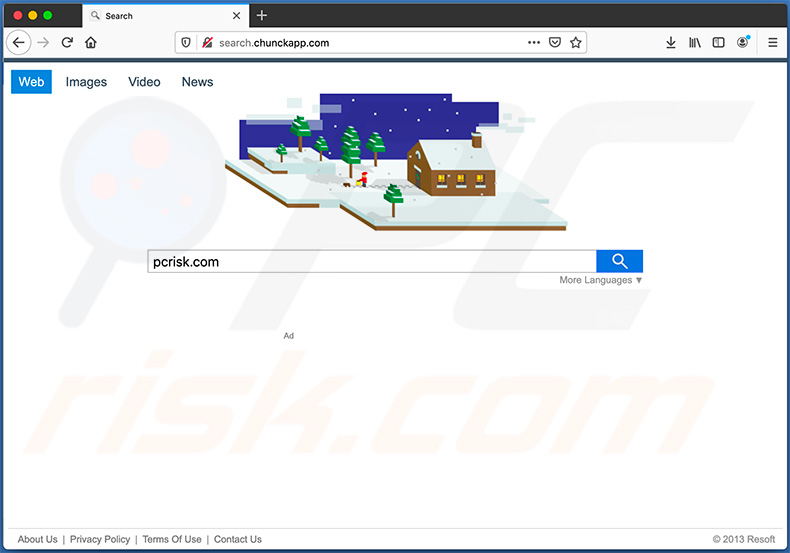
Suppression automatique et instantanée des maliciels :
La suppression manuelle des menaces peut être un processus long et compliqué qui nécessite des compétences informatiques avancées. Combo Cleaner est un outil professionnel de suppression automatique des maliciels qui est recommandé pour se débarrasser de ces derniers. Téléchargez-le en cliquant sur le bouton ci-dessous :
TÉLÉCHARGEZ Combo CleanerEn téléchargeant n'importe quel logiciel listé sur ce site web vous acceptez notre Politique de Confidentialité et nos Conditions d’Utilisation. Pour utiliser le produit complet, vous devez acheter une licence pour Combo Cleaner. 7 jours d’essai limité gratuit disponible. Combo Cleaner est détenu et exploité par RCS LT, la société mère de PCRisk.
Menu rapide :
- Qu'est-ce que feed.chunckapp.com ?
- ETAPE 1. Supprimer les fichiers et dossiers liés à feed.chunckapp.com d'OSX.
- ETAPE 2. Supprimer la redirection feed.chunckapp.com de Safari.
- ETAPE 3. Supprimer le pirate de navigateur feed.chunckapp.com de Google Chrome.
- ETAPE 4. Supprimer la page d'accueil feed.chunckapp.com et le moteur de recherche par défaut de Mozilla Firefox.
Vidéo montrant comment supprimer les logiciels publicitaires et les pirates de navigateur d'un ordinateur Mac :
Suppression de la redirection feed.chunckapp.com :
Supprimez les applications potentiellement indésirables liées à feed.chunckapp.com de votre dossier "Applications" :

Cliquez sur l'icône Finder. Dans la fenêtre du Finder, sélectionnez "Applications". Dans le dossier des applications, recherchez "MPlayerX", "NicePlayer" ou d'autres applications suspectes et faites-les glisser vers la Corbeille. Après avoir supprimé la ou les applications potentiellement indésirables qui sont à l'origine des publicités en ligne, scannez votre Mac à la recherche de tout composant indésirable restant.
TÉLÉCHARGEZ le programme de suppression des infections malveillantes
Combo Cleaner vérifie si votre ordinateur est infecté. Pour utiliser le produit complet, vous devez acheter une licence pour Combo Cleaner. 7 jours d’essai limité gratuit disponible. Combo Cleaner est détenu et exploité par RCS LT, la société mère de PCRisk.
Suppression des fichiers et dossiers reliés au pirate de navigateur feed.chunckapp.com:

Cliquer l'Icône Trouver, dans la barre des menus, choisissez Aller, et cliquer Aller au dossier..
 Rechercher les fichiers générés par le logiciel de publicité dans le dossier Library/LaunchAgents:
Rechercher les fichiers générés par le logiciel de publicité dans le dossier Library/LaunchAgents:

Dans la barre Aller au dossier... taper: Library/LaunchAgents
 Dans le dossier “LaunchAgents”, recherché tous les fichiers suspects récemment ajoutés et déplacez-les dans la Corbeille. Exemples de fichiers générés par un logiciel de publicité- “installmac.AppRemoval.plist”, “myppes.download.plist”, “mykotlerino.ltvbit.plist”, “kuklorest.update.plist”, etc. Le logiciel de publicité installe habituellement plusieurs fichiers dans la même chaîne.
Dans le dossier “LaunchAgents”, recherché tous les fichiers suspects récemment ajoutés et déplacez-les dans la Corbeille. Exemples de fichiers générés par un logiciel de publicité- “installmac.AppRemoval.plist”, “myppes.download.plist”, “mykotlerino.ltvbit.plist”, “kuklorest.update.plist”, etc. Le logiciel de publicité installe habituellement plusieurs fichiers dans la même chaîne.
 Rechercher les fichiers générés dans le dossier de Soutien Library/Application Support :
Rechercher les fichiers générés dans le dossier de Soutien Library/Application Support :

Dans la barre Aller au dossier..., taper: Soutien Library/Application Support
 Dans le dossier “Application Support” , rechercher tous les dossiers suspects récemment ajoutés. Par exemple, “MplayerX” or “NicePlayer”, et déplacer ces dossiers dans la Corbeille.
Dans le dossier “Application Support” , rechercher tous les dossiers suspects récemment ajoutés. Par exemple, “MplayerX” or “NicePlayer”, et déplacer ces dossiers dans la Corbeille.
 Rechercher les fichiers générés par le logiciel de publicité dans le dossier ~/Library/LaunchAgents :
Rechercher les fichiers générés par le logiciel de publicité dans le dossier ~/Library/LaunchAgents :

Dans la barre Aller au dossier, taper : ~/Library/LaunchAgents

Dans le dossier “LaunchAgents”, recherché tous les fichiers suspects récemment ajoutés et déplacez-les dans la Corbeille. Exemples de fichiers générés par un logiciel de publicité- “installmac.AppRemoval.plist”, “myppes.download.plist”, “mykotlerino.ltvbit.plist”, “kuklorest.update.plist”, etc. Le logiciel de publicité installe habituellement plusieurs fichiers dans la même chaîne.
 Rechercher les fichiers générés par le logiciel de publicité dans le dossier /Library/LaunchDaemons:
Rechercher les fichiers générés par le logiciel de publicité dans le dossier /Library/LaunchDaemons:
 Dans la barre Aller au dossier, taper : /Library/LaunchDaemons
Dans la barre Aller au dossier, taper : /Library/LaunchDaemons
 Dans le dossier “LaunchDaemons” , rechercher tous les fichiers suspects récemment ajoutés . Par exemple, “com.aoudad.net-preferences.plist”, “com.myppes.net-preferences.plist”, "com.kuklorest.net-preferences.plist”, “com.avickUpd.plist”, etc., et déplacez-les dans la Corbeille.
Dans le dossier “LaunchDaemons” , rechercher tous les fichiers suspects récemment ajoutés . Par exemple, “com.aoudad.net-preferences.plist”, “com.myppes.net-preferences.plist”, "com.kuklorest.net-preferences.plist”, “com.avickUpd.plist”, etc., et déplacez-les dans la Corbeille.
 Scanner votre Mac avec Combo Cleaner:
Scanner votre Mac avec Combo Cleaner:
Si vous avez suivi toutes les étapes dans le bon ordre votre Mac devrait être libre de toutes infections. Pour être sûr que votre système n’est pas infecté exécuté un scan avec l’antivirus Combo Cleaner. Télécharger ICI. Après avoir téléchargé le fichier double cliqué sur combocleaner.dmg installer, dans la fenêtre ouverte glisser et déposer l’icône Combo Cleaner sur le dessus de l’icône Applications. Maintenant ouvrez votre launchpad et cliquer sur l’icône Combo Cleaner. Attendez jusqu’à Combo Cleaner mette à jour sa banque de données de définition de virus et cliquer sur le bouton 'Démarrez Combo Cleaner'.

Combo Cleaner scanner votre Mac à la recherche d’infections de logiciels malveillants. Si le scan de l’antivirus affiche 'aucune menace trouvée' – cela signifie que vous pouvez continuez avec le guide de suppression, autrement il est recommandé de supprimer toute infection avant de continuer.

Après avoir supprimé les fichiers et les dossiers générés par le logiciel de publicité, continuer pour supprimer les extensions escrocs de vos navigateurs internet.
Suppression de la page d'accueil et du moteur de recherche par déaut de pirate de navigateur feed.chunckapp.com dans les navigateurs Internet :
 Suppression des extensions malicieuses dans Safari:
Suppression des extensions malicieuses dans Safari:
Suppression des extensions reliées à pirate de navigateur feed.chunckapp.com dans Safari :

Ouvrez le navigateur Safari. Dans la barre menu, sélectionner "Safari" et cliquer "Préférences...".

Dans la fenêtre préférences, sélectionner "Extensions" et rechercher tous les extensions suspectes récemment installées. Quand vous l'avez trouvée, cliquer le bouton "Désinstaller" à côté de celle (s)-ci. Noter que vous pouvez désinstaller de façon sécuritaire les extensions dans vote navigateur Safari - aucune n'est cruciale au fonctionnement normal du navigateur.
Changer votre page d'accueil :

Dans la fenêtre "Préférences", sélectionner l'onglet "Général" . Pour configurer votre page d'accueil, taper l'URL de votre site web préféré URL (par exemple: www.google.com) dans le champ Page d'Accueil. Vous pouvez aussi cliquer le bouton “Configurer selon la page actuelle” si vous souhaitez configurer votre page d'accueil selon le site web que vous visitez actuellement.
Changer votre moteur de recherche par défaut :

Dans la fenêtre "Préférences", sélectionner l'onglet "Recherche". Ici vous trouvez un menu déroulant étiqueté "Moteur de recherche:" Sélectionner simplement votre moteur de recherche préféré à partir de la liste déroulante
- Si vous continuez à avoir des problèmes avec les redirections du navigateur et des publicités indésirables - Restaurer Safari.
 Supprimer les plug-ins malicieux dans Mozilla Firefox:
Supprimer les plug-ins malicieux dans Mozilla Firefox:
Supprimer les ajouts reliés à pirate de navigateur feed.chunckapp.com dans Mozilla Firefox :

Ouvrez votre navigateur Mozilla Firefox. Dans le coin supérieur droit de l'écran, cliquer le bouton "Ouvrir le Menu" (trois lignes horizontales). Dans le menu ouvert, choisissez "Ajouts".

Choisissez l'onglet "Extensions" et rechercher tous les ajouts suspects récemment installés. Quand vous l'avez trouvée, cliquer le bouton "Supprimer" à côté de celui (ceux)-ci. Noter que vous pouvez désinstaller de façon sécuritaire les extensions dans vote navigateur Safari - aucune n'est cruciale au fonctionnement normal du navigateur.
Changer votre page d'accueil :

Pour changer votre d'accueil, cliquer le bouton "Ouvrir le Menu" (trois lignes horizontales) et choisissez "Préférences" dans le menu déroulant. Pour configurer votre page d'accueil, taper l'URL de votre site web préféré (par exemple: www.google.com) dans la Page Page d'Accueil.
Changer le moteur de recherche par défaut :

Dans la barre d'adresse URL, taper "about:config" et cliquer le bouton "Je serais prudent, je promets!".

Dans le fichier "Recherche:", taper le nom du pirate de navigateur. Cliquer droite sur chaque préférence trouvée et cliquer "Restaurer'' dans le menu déroulant.
- Si vous continuez à avoir des problèmes avec les redirections du navigateur et des publicités indésirables - Restaurer Mozilla Firefox.
 Suppression des extensions malicieuses dans Google Chrome:
Suppression des extensions malicieuses dans Google Chrome:
Suppression des ajouts reliés à pirate de navigateur feed.chunckapp.com dans Google Chrome :

Ouvrez Google Chrome et cliquer le bouton "menu Chrome" (trois lignes horizontales) localisé dans le coin supérieur droit de la fenêtre du navigateur. À partir du menu déroulant, cliquer "Plus d'outils" et sélectionner "Extensions".

Dans la fenêtre "Extensions" et rechercher tous les ajouts suspects récemment installés. Quand vous l'avez trouvée, cliquer le bouton "Corbeille" à côté de celui (ceux)-ci. Noter que vous pouvez désinstaller de façon sécuritaire les extensions dans vote navigateur Safari - aucune n'est cruciale au fonctionnement normal du navigateur.
Changer votre page d'accueil :

Cliquer le bouton "menu Chrome" (trois lignes horizontales) et choisissez "Paramètres". Dans la section "Démarrage'', cliquer le lien "Configurer les pages" à côté de l'option "Ouvrir une page spécifique ou paramétrez les pages". Supprimer l'URL du pirate de navigateur (par exemple trovi.com) et entrer votre URL préféré (par exemple, google.com).
Changer le moteur de recherche par défaut :

Cliquer le bouton "menu Chrome" (trois lignes horizontales) et choisissez "Paramètres". Dans la section "Recherche", cliqué le bouton "Gestion des moteurs de recherche...". Dans la fenêtre ouverte, supprimer le moteur de recherche internet indésirable en cliquant le bouton "X" à côté de celui-ci. Sélectionner votre moteur de recherche internet préféré à partir de la liste et cliquer le bouton "Configurer comme défaut" à côté de celui-ci.
- Si vous continuez à avoir des problèmes avec les redirections du navigateur et des publicités indésirables - Restaurer Google Chrome.
Partager:

Tomas Meskauskas
Chercheur expert en sécurité, analyste professionnel en logiciels malveillants
Je suis passionné par la sécurité informatique et la technologie. J'ai une expérience de plus de 10 ans dans diverses entreprises liées à la résolution de problèmes techniques informatiques et à la sécurité Internet. Je travaille comme auteur et éditeur pour PCrisk depuis 2010. Suivez-moi sur Twitter et LinkedIn pour rester informé des dernières menaces de sécurité en ligne.
Le portail de sécurité PCrisk est proposé par la société RCS LT.
Des chercheurs en sécurité ont uni leurs forces pour sensibiliser les utilisateurs d'ordinateurs aux dernières menaces en matière de sécurité en ligne. Plus d'informations sur la société RCS LT.
Nos guides de suppression des logiciels malveillants sont gratuits. Cependant, si vous souhaitez nous soutenir, vous pouvez nous envoyer un don.
Faire un donLe portail de sécurité PCrisk est proposé par la société RCS LT.
Des chercheurs en sécurité ont uni leurs forces pour sensibiliser les utilisateurs d'ordinateurs aux dernières menaces en matière de sécurité en ligne. Plus d'informations sur la société RCS LT.
Nos guides de suppression des logiciels malveillants sont gratuits. Cependant, si vous souhaitez nous soutenir, vous pouvez nous envoyer un don.
Faire un don
▼ Montrer la discussion